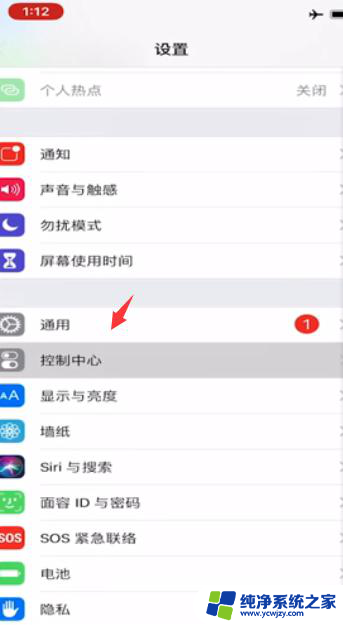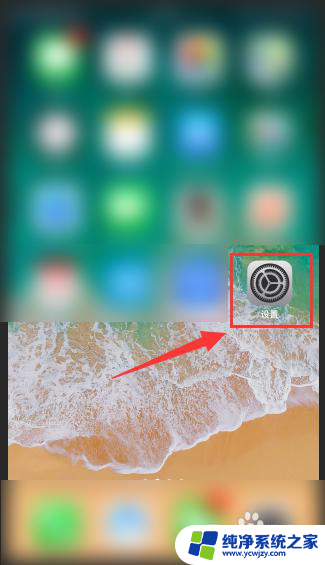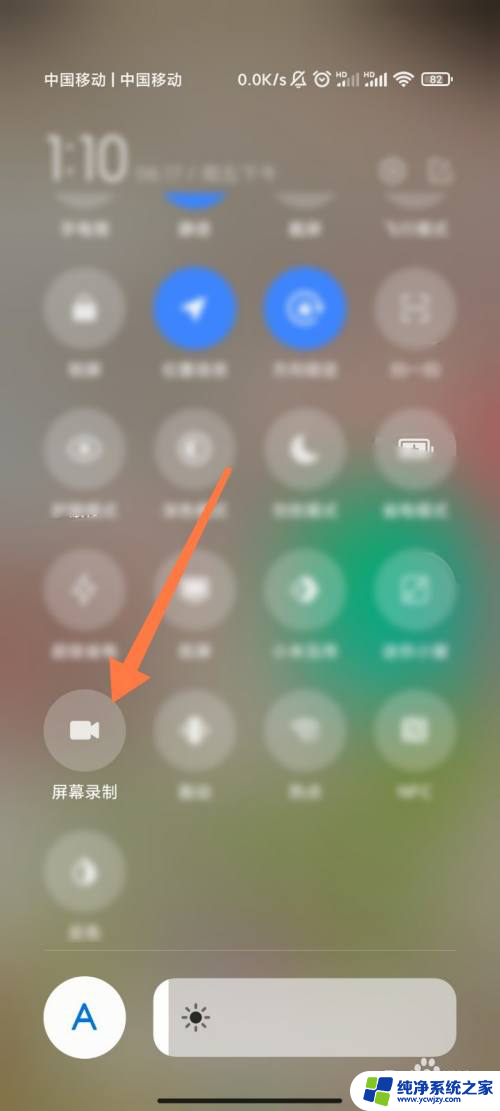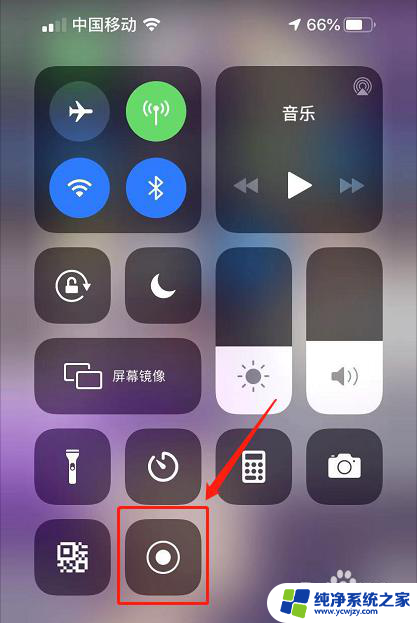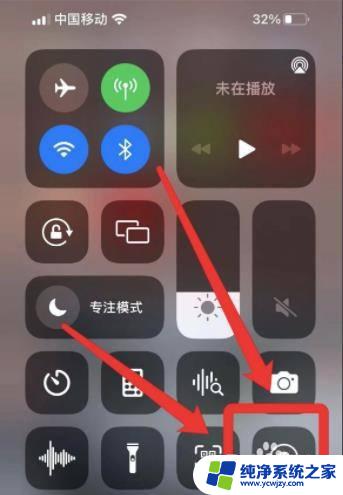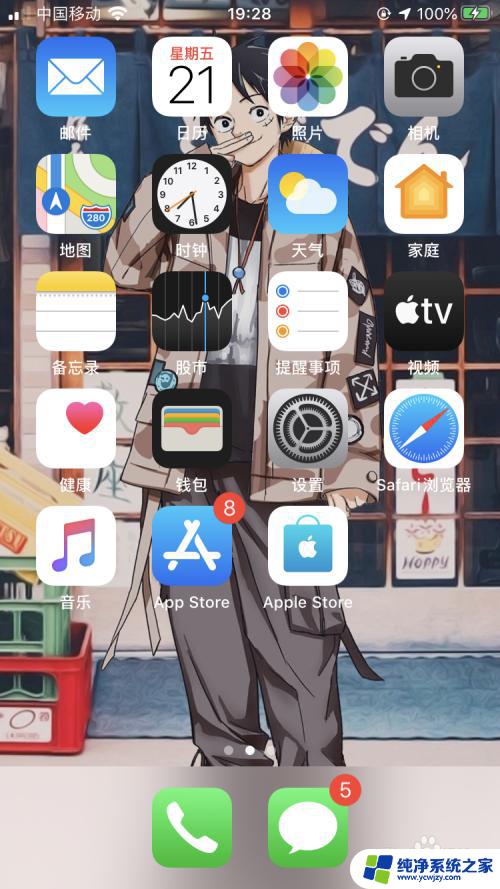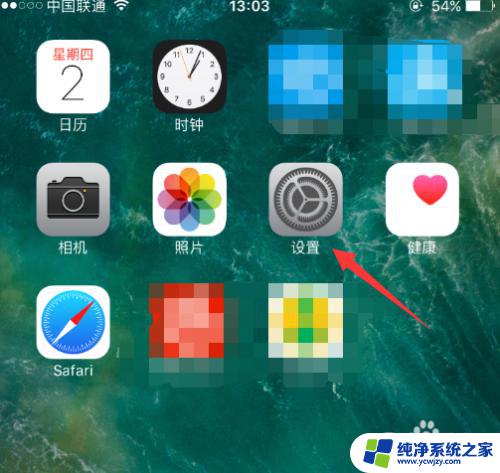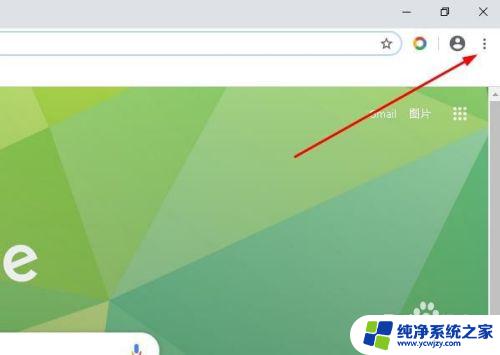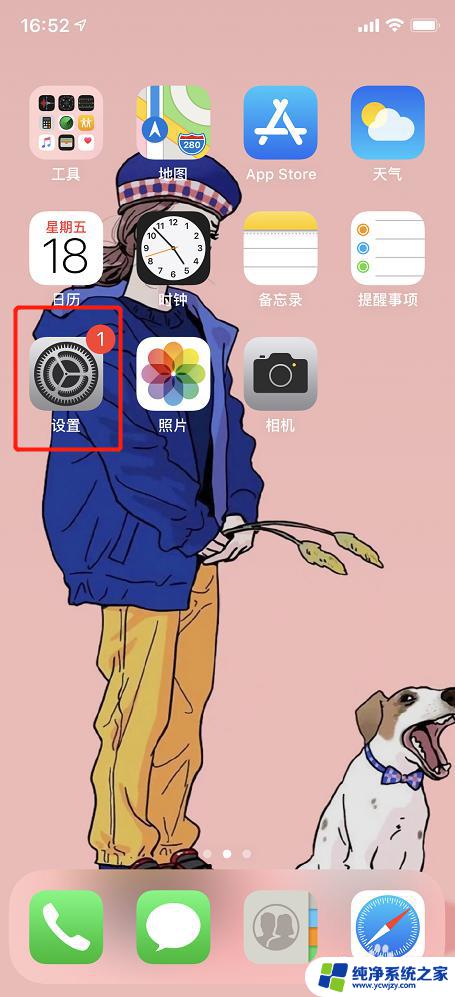iphone屏幕录制怎么打开 如何在苹果手机上开启屏幕录制
更新时间:2023-11-24 12:00:46作者:jiang
iphone屏幕录制怎么打开,在如今的移动设备时代,iPhone无疑是最受欢迎的智能手机之一,而在iPhone的众多功能中,屏幕录制无疑是一项备受期待的功能。无论是想要记录游戏的精彩瞬间,还是与他人分享操作指南,屏幕录制都能派上用场。在苹果手机上如何开启屏幕录制功能呢?本文将会为您详细介绍iPhone屏幕录制的打开方法,让您轻松掌握这一实用技巧。无论您是新手还是老手,都能通过本文学到有关屏幕录制的知识和技巧,让您的iPhone使用更加得心应手。
方法如下:
1.首先在我们的苹果手机桌面上找到设置并点击它,如下图所示。
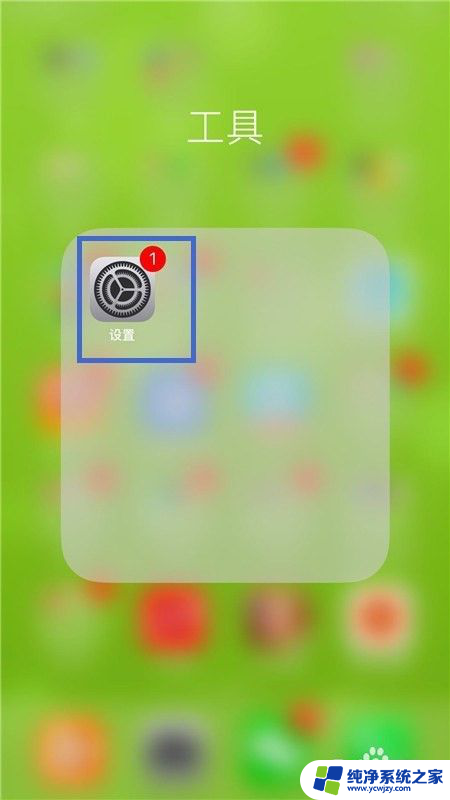
2.然后点击控制中心,如下图所示。
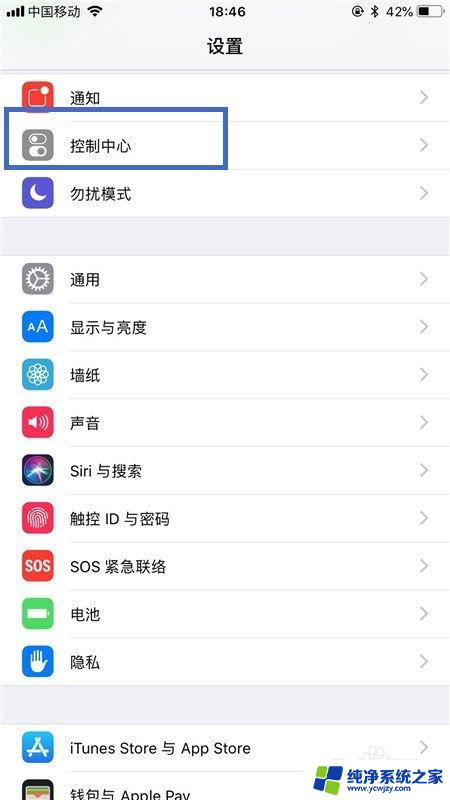
3.接着点击自定控制,如下图所示。
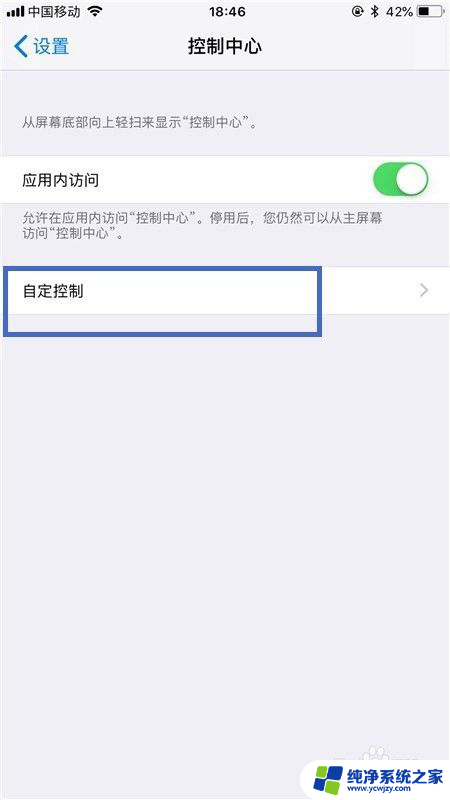
4.然后点击屏幕录制功能左侧的加号键,如下图所示。
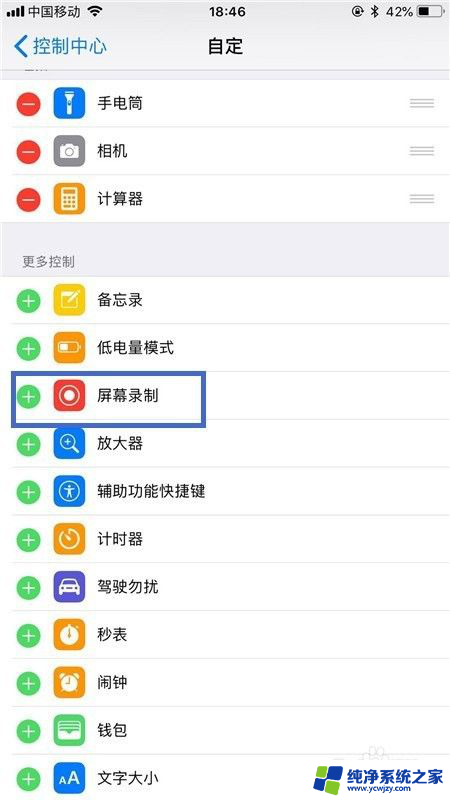
5.通过以上操作,我们就把屏幕录制功能添加到了苹果手机中的副屏当中了。
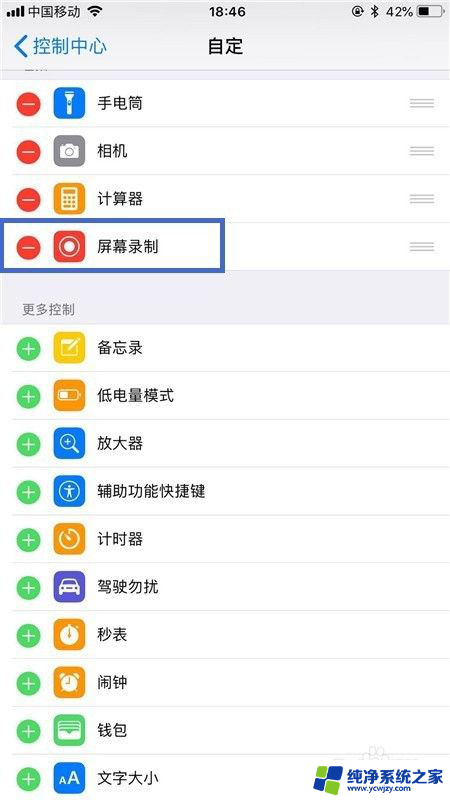
6.回到主界面,屏幕往上滑动,如下图所示。
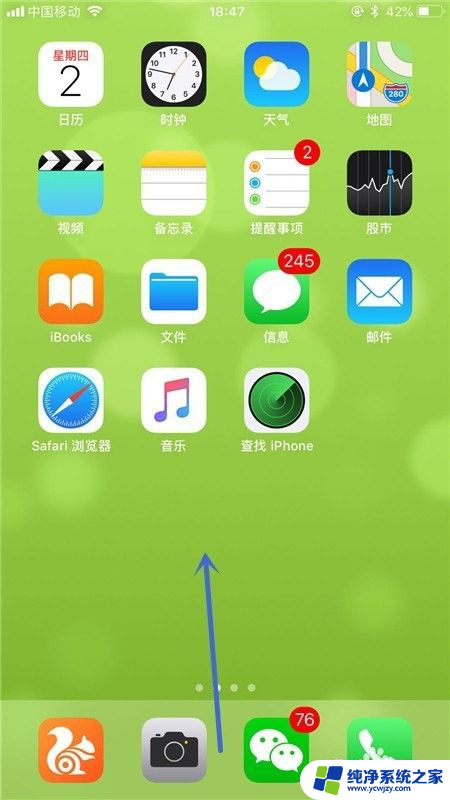
7.最后点击屏幕录制按钮,就可以开始录制我们的手机屏幕了。
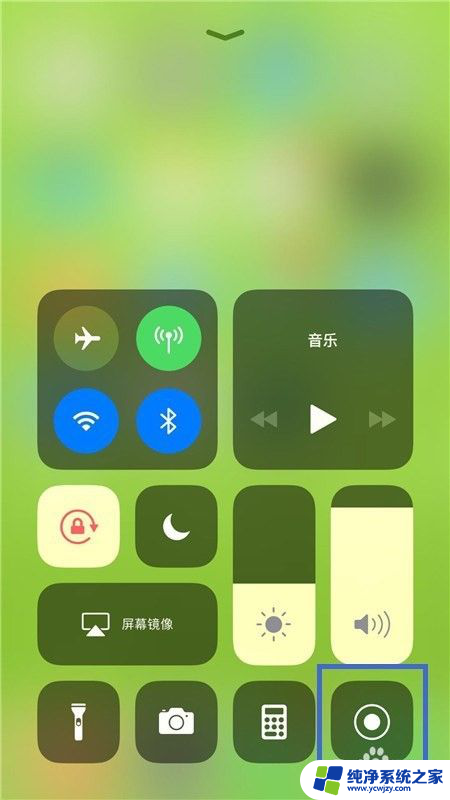
以上就是打开iPhone屏幕录制的方法,如果你也遇到了同样的情况,可以参照我的方法来解决,希望对大家有所帮助。